10 einfache Möglichkeiten, das Problem zu beheben, dass Instagram-Anrufe auf Android und iPhone nicht funktionieren
Veröffentlicht: 2023-11-08Instagram ist die meistgenutzte Social-Media-App der Welt. Die Plattform dient nicht nur zum Teilen von Fotos, sondern hilft Ihnen auch, mit anderen Menschen auf der ganzen Welt in Kontakt zu treten. Mit nur wenigen Klicks können Sie Direktnachrichten senden, anrufen oder per Video-Chat mit anderen Personen chatten.
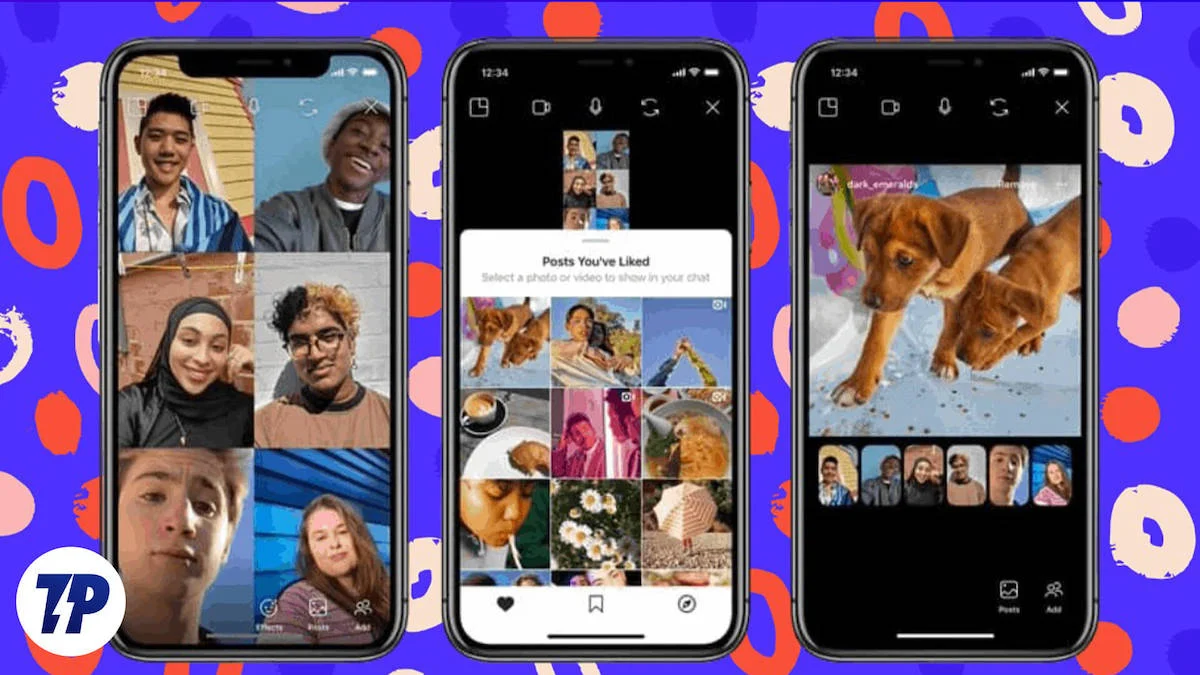
Diese Funktionen helfen Menschen, mit ihren Lieben in Verbindung zu bleiben, insbesondere denen, die Video- und Audioanrufe direkt auf Instagram tätigen möchten, ohne Instagram verlassen zu müssen.
Allerdings haben einige Nutzer häufig Probleme damit, dass Instagram-Anrufe in der Instagram-App nicht funktionieren. Wenn Sie hier sind, gehen wir davon aus, dass Sie gerade mit diesem Problem konfrontiert sind. Glücklicherweise gibt es einige einfache Lösungen, um das Problem zu beheben. In dieser Anleitung zeigen wir Ihnen die 10 besten und einfachsten Möglichkeiten, Instagram-Anrufe auf Ihrem Android und iPhone zu beheben.
Inhaltsverzeichnis
So beheben Sie, dass Instagram-Anrufe nicht funktionieren
Überprüfen Sie, ob Instagram nicht verfügbar ist
Das erste und wichtigste, was Sie sofort überprüfen sollten, wenn die Aufrufe auf Instagram nicht funktionieren, ist der Status des Instagram-Servers. Manchmal kann es aufgrund technischer Probleme zu Serverausfällen kommen, die zu Unterbrechungen bei Anrufen und Nachrichten auf Instagram führen können. Wenn der Instagram-Server ausgefallen ist, kann es sein, dass Sie Schwierigkeiten haben, mit anderen Personen in Kontakt zu treten und Anrufe zu tätigen.
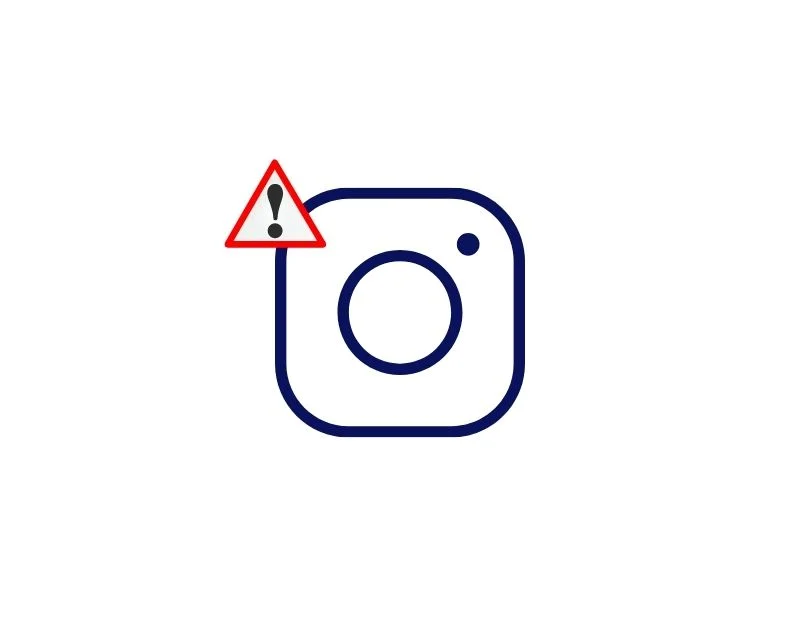
Um dies zu überprüfen, können Sie gängige Tools wie Downdetector oder andere Social-Media-Seiten wie Twitter verwenden, um den Status von Instagram zu überprüfen. In diesem Beitrag zeigen wir Ihnen, wie Sie mit einem Downdetector den Status der Instagram-App überprüfen. Sie können die gleichen Schritte auch auf iPhone und Android ausführen.
- Öffnen Sie Ihren bevorzugten Browser auf Ihrem Smartphone und gehen Sie zur Down Detector- Website
- Suchen Sie nun in der Liste der beliebten Apps nach Instagram und klicken Sie darauf
- Suchen Sie nun nach dem Status, der etwa „ Benutzerberichte weisen auf Probleme mit Instagram hin “ lautet, was bedeutet, dass Benutzer Probleme mit der Instagram-App haben.
- Als Benutzer können Sie nichts tun, um das Problem zu beheben. Sie können einige Zeit warten, bis das Problem behoben ist.
Prüfe deine Internetverbindung
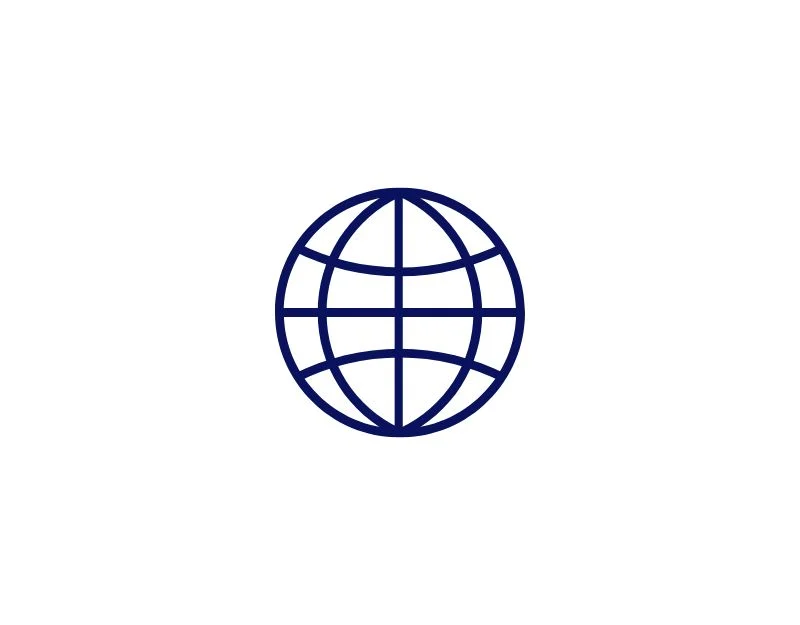
Instagram-Anrufe funktionieren nur über das Internet. Die App nutzt WLAN oder Mobilfunkdaten, um Anrufe zu tätigen und zu empfangen. Wenn Sie Probleme mit Instagram-Anrufen haben, stellen Sie sicher, dass Ihr Gerät mit dem Internet verbunden ist und über eine stabile Internetverbindung verfügt. Sie können entweder mobile Daten aktivieren oder eine WLAN-Verbindung herstellen und Websites wie speedtest.net verwenden, um Ihre Internetverbindung zu überprüfen. Sie können diesen Test sowohl für Android als auch für iPhone durchführen, um die Geschwindigkeit der Internetverbindung Ihres Smartphones zu überprüfen.
- Öffnen Sie Ihren Webbrowser und gehen Sie zur Speedtest-Website unter www.speedtest.net.
- Klicken Sie auf die Schaltfläche „Los“ in der Mitte der Seite.
- Die Website prüft zunächst die Internetgeschwindigkeit Ihres Geräts.
- Sobald der Test abgeschlossen ist, werden Ihre Ergebnisse angezeigt.
Überprüfen Sie, ob die andere Person Sie eingeschränkt hat
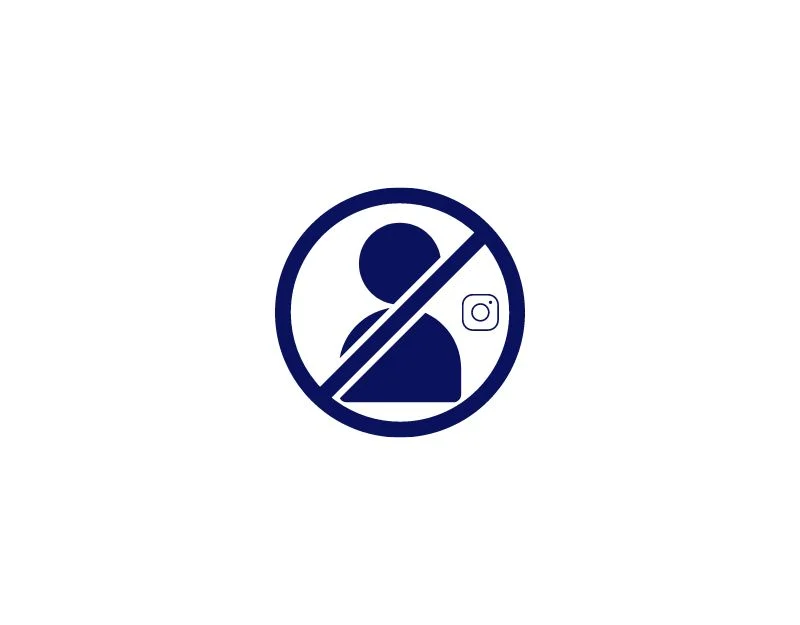
Instagram bietet die Möglichkeit, andere Personen auf der Plattform einzuschränken. Diese Funktion unterscheidet sich vom Blockieren. Beschränkte Benutzer auf Instagram können weiterhin das Profil der eingeschränkten Person sehen und die Beiträge der Person kommentieren, mit „Gefällt mir“ markieren und mit ihnen interagieren. Für die Öffentlichkeit ist es jedoch nicht sichtbar. Die Einschränkungsfunktion verhindert auch, dass der Benutzer anruft.
Wenn Sie anrufen und „Anrufen“ statt „Klingeln“ angezeigt wird, hat die andere Person Sie möglicherweise eingeschränkt. Leider ist es schwieriger herauszufinden, ob Sie gesperrt wurden, als ob Sie gesperrt wurden. Versuchen Sie am besten, einen anderen Benutzer anzurufen und zu sehen, ob es funktioniert.
Erteilen Sie der App die erforderlichen Berechtigungen
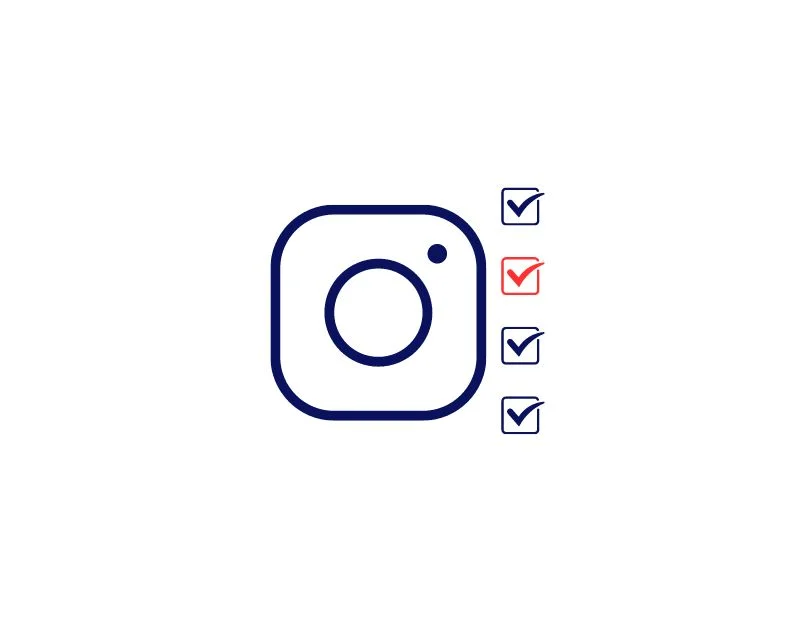
In der neuesten Version von Android und iOS können Sie die einzelnen App-Berechtigungen anpassen und widerrufen. Wenn Sie versehentlich die Berechtigungen für Instagram geändert haben, kann die App möglicherweise nicht auf Ihr Telefon, Ihr Mikrofon oder andere erforderliche Berechtigungen zugreifen, um einen Anruf zu tätigen. Um dies zu beheben, können Sie der Instagram-App einfach die erforderlichen Berechtigungen erteilen. Hier sind die schnellen und einfachen Schritte, wie Sie dies sowohl auf Android als auch auf dem iPhone tun können.
So erteilen Sie App-Berechtigungen auf Android
- Öffnen Sie Ihr Smartphone und suchen Sie die Instagram-App
- Drücken Sie lange auf Instagram, bis der Info-Button erscheint. Tippen Sie nun auf den Info- Button.
- Sie gelangen nun zum App-Infobereich. Suchen Sie nach der Option „ Berechtigungen “ (diese kann je nach Smartphone-Marke und Android-Version variieren)
- Erlauben Sie nun alle erforderlichen Berechtigungen für Instagram (z. B. Mikrofon, Telefon).
So erteilen Sie App-Berechtigungen unter iOS
- Öffnen Sie die Einstellungen auf Ihrem iPhone
- Wählen Sie Datenschutzeinstellungen
- Wählen Sie die Instagram-App aus der Liste aus
- Aktivieren Sie alle erforderlichen Berechtigungen für die Instagram-App
Aktivieren Sie Instagram-Benachrichtigungen
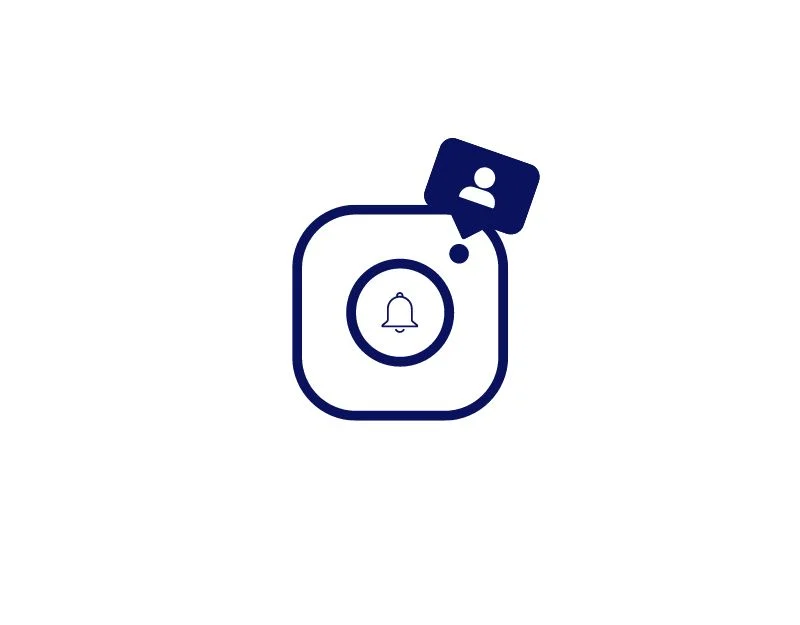
Um Benutzern mehr Kontrolle über ihre Privatsphäre zu geben, können Sie Benachrichtigungen für einzelne Chats und Anrufe auf Instagram bearbeiten und verwalten. Wenn Ihre Anrufbenachrichtigungen deaktiviert sind, können Sie möglicherweise keine Anrufe in der Instagram-App empfangen. Um dies zu beheben, können Sie Anrufbenachrichtigungen in der Instagram-App und auch globale App-Benachrichtigungen aktivieren.

So aktivieren Sie Anrufbenachrichtigungen in der Instagram-App
- Öffnen Sie Instagram auf Ihrem Smartphone und klicken Sie auf Ihr Profilbild
- Tippen Sie nun auf das Hamburger-Menü in der oberen rechten Ecke des Bildschirms und wählen Sie Einstellungen und Datenschutz
- Tippen Sie nun auf Benachrichtigungen und wählen Sie Anrufe
- Wählen Sie unter Video-Chats die Option „Von Personen, denen ich folge“ oder „Von allen“ aus.
Datenspeicher deaktivieren
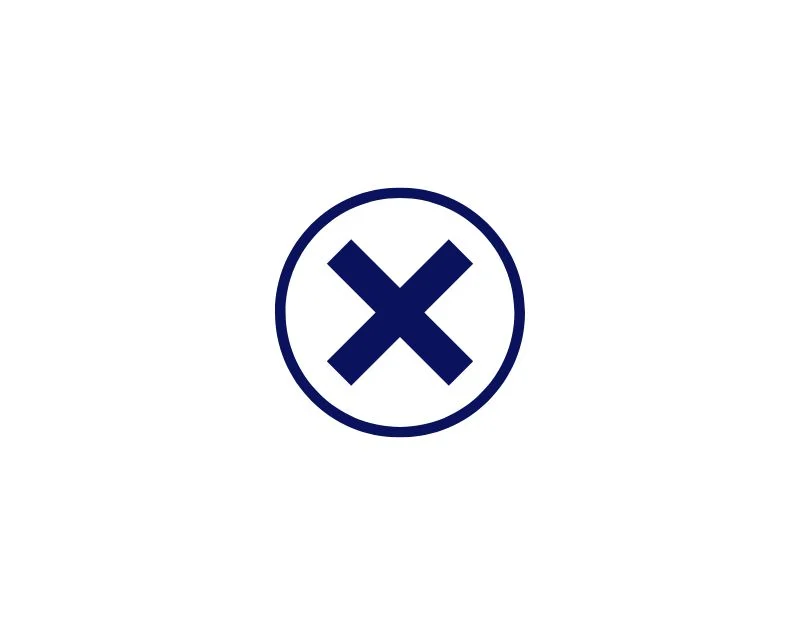
Data Saver kann eine praktische Funktion zum Speichern von Daten sein, insbesondere wenn Sie über einen begrenzten Internettarif verfügen. Manchmal kann es aber auch der Grund dafür sein, dass Anrufe in der Instagram-App nicht funktionieren. Es begrenzt die Datennutzung im Hintergrund. Wenn der Datensparer in Ihrer Instagram-App aktiviert ist, schalten Sie ihn aus und prüfen Sie, ob Sie wieder telefonieren können.
So deaktivieren Sie die in der Instagram-App gespeicherten Daten
- Öffnen Sie die Instagram- App auf Ihrem Smartphone
- Klicken Sie auf Ihr Profilbild in der unteren rechten Ecke des Bildschirms
- Klicken Sie nun oben auf das Hamburger-Menü und tippen Sie auf Einstellungen und Datenschutz
- Scrollen Sie nun nach unten zum Abschnitt „Ihre App und Medien“ und klicken Sie auf „Datennutzung und Medienqualität“.
- Schalten Sie nun den Datensparmodus aus , falls er aktiviert ist.
Aktualisieren Sie die Instagram-App
Manchmal kann die jeweilige Version dazu führen, dass die App nicht funktioniert. Dies kann an einem Fehler des Entwicklers oder an einer bestimmten Version der App liegen, die nicht für Ihr Gerät optimiert ist. Sie können dieses Problem leicht beheben, indem Sie einfach die App auf die neueste Version aktualisieren. Im Fall von Instagram können Sie die App-Stores von Google und Apple besuchen, um die App auf die neueste Version zu aktualisieren.
Erweiterte Techniken zur Fehlerbehebung
Leeren Sie den Instagram-Cache

Der App-Cache ist die temporäre Datei, die auf Ihrem Smartphone gespeichert wird, z. B. Bilder, Videos und andere Daten im Zusammenhang mit der App. Instagram nutzt diesen Cache, um Ihre Anmeldedaten zu speichern und die App schneller zu laden. Mit der Zeit wird dieser Cache zu groß und kann die App verlangsamen oder sogar solche Probleme verursachen. Um dies zu beheben, können Sie einfach den App-Cache leeren. Sowohl bei Android als auch bei iPhones können Sie den App-Cache mit einfachen Schritten leeren.
Bitte beachten Sie, dass durch das Löschen des App-Caches keine personenbezogenen Daten wie Anmeldedaten oder gespeicherte Einstellungen gelöscht werden. Es werden nur die temporären Dateien und Daten entfernt, die die App im Cache gespeichert hat.
Um den Cache auf einem Android-Gerät zu leeren, können Sie die folgenden Schritte ausführen:
- Öffnen Sie die App „Einstellungen“ auf Ihrem Android-Gerät.
- Scrollen Sie nach unten und tippen Sie je nach Gerät und Android-Version auf „Apps“ oder „Anwendungsmanager“ .
- Suchen Sie Instagram und klicken Sie darauf.
- Auf dem Infobildschirm der App sollte eine Option mit der Bezeichnung „Speicher“ angezeigt werden. Tippen Sie auf diese Option.
- Auf diesem Bildschirm sehen Sie eine Option namens „Cache leeren“. ” Tippen Sie auf diese Option.
- Es erscheint ein Bestätigungsdialog, in dem Sie gefragt werden, ob Sie den Cache leeren möchten. Tippen Sie zur Bestätigung auf „OK“ .
- Alternativ können Sie auch die Instagram-Anwendung finden, lange darauf drücken, auf die Info- und Speichereinstellungen klicken und dann auf Cache leeren klicken.
So leeren Sie den Cache unter iOS
- Öffnen Sie die Einstellungen auf Ihrem iPhone und gehen Sie zu den allgemeinen Einstellungen
- Tippen Sie nun auf den iPhone-Speicher
- Wählen Sie Instagram aus der Liste der Apps aus und klicken Sie darauf
- Klicken Sie nun auf die Option „Offload App“ , um den Cache des iPhones zu entfernen.
Deinstallieren Sie die Instagram-App und installieren Sie sie erneut
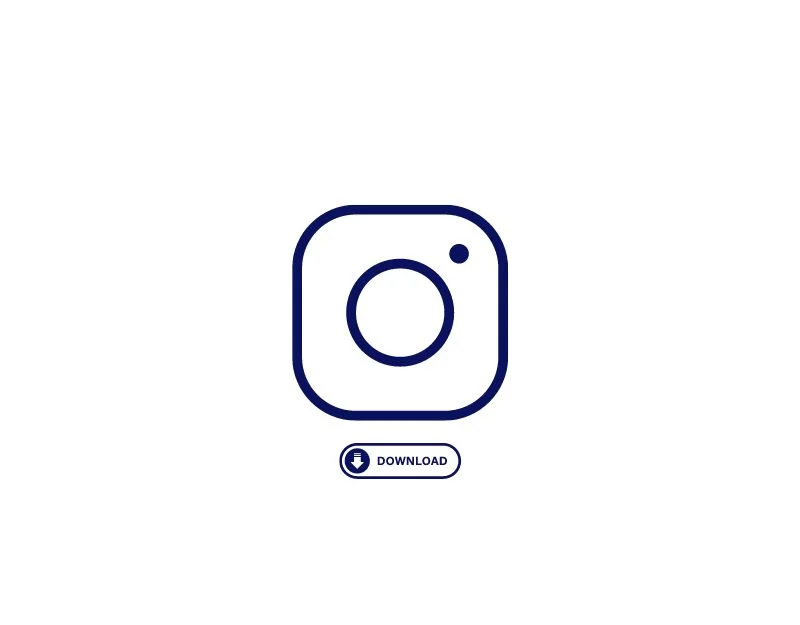
Versuchen Sie, die Instagram-App zu deinstallieren und erneut zu installieren. Durch die Deinstallation der Instagram-App werden die mit der Instagram-App verknüpften Daten auf Ihrem Smartphone vorübergehend gelöscht. Bitte beachten Sie, dass Sie sich nach der Neuinstallation erneut bei der Instagram-App anmelden müssen. Stellen Sie sicher, dass Sie sich Ihren Benutzernamen und Ihr Passwort merken.
Aktualisieren Sie Ihr Smartphone
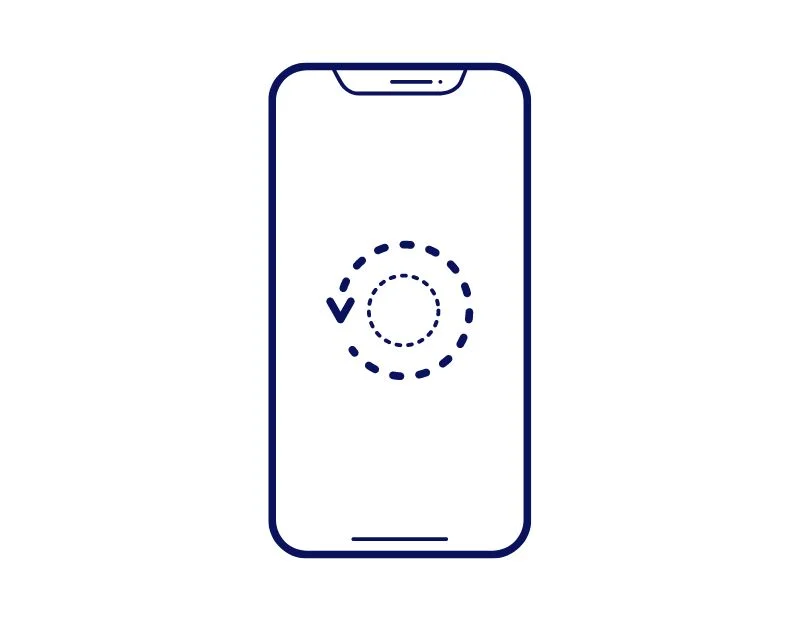
Wenn das Problem auch nach der Aktualisierung Ihrer Instagram-App weiterhin besteht, versuchen Sie, das Betriebssystem Ihres Smartphones zu aktualisieren. Wie ich bereits sagte, kann es Probleme mit der spezifischen Softwareversion geben, die das Problem verursacht. Der einfachste Weg, das Problem zu beheben, besteht darin, auf die neueste Version zu aktualisieren. Sie können das Software-Update auf Ihren Android- und iOS-Geräten überprüfen. Ein Update bringt auch weitere Vorteile mit sich, etwa den Zugriff auf neue Funktionen und die neuesten Sicherheitsupdates.
Setzen Sie Ihr Smartphone auf die Werkseinstellungen zurück

Wenn keiner der Schritte für Sie funktioniert hat, können Sie als letzten Ausweg versuchen, Ihr Smartphone zurückzusetzen. Wenn Sie Ihr Smartphone zurücksetzen, werden alle Dateien, Apps und alles, was Sie nach der Ersteinrichtung auf Ihr Smartphone geladen haben, gelöscht. Der Nachteil ist natürlich, dass Sie die Daten verlieren. Sie können wichtige Dateien sichern, bevor Sie Ihr Smartphone zurücksetzen. Dies wird dringend empfohlen, um den Verlust wichtiger Daten zu vermeiden, die Sie derzeit möglicherweise auf Ihrem Smartphone haben.
Es hilft Ihnen auch dabei, Junk-Dateien, Bugs oder Systemfehler zu entfernen, die das Instagram-Problem verursachen könnten. Nach dem Zurücksetzen müssen Sie Ihr Smartphone wie bei Ihrem neuen Smartphone von Grund auf neu einrichten. Installieren Sie die Instagram-App und prüfen Sie, ob das Problem weiterhin besteht.
Behebung von Problemen mit Instagram-Anrufen und Verbesserung der Kommunikation
Dies ist die Liste einfacher und erweiterter Methoden zur Fehlerbehebung, um Instagram-Anrufe auf Ihrem Android und iPhone zu beheben. Ich hoffe, dass Sie diesen Leitfaden hilfreich finden. Instagram-Anrufe sind eine der einfachsten Möglichkeiten, mit Menschen auf der ganzen Welt ins Gespräch zu kommen. Manchmal können Anrufe, die nicht funktionieren, frustrierend sein, insbesondere wenn dies die einzige Möglichkeit zur Kommunikation ist.
Sie können zunächst mit den einfachen Ansätzen beginnen, um das Problem ganz einfach selbst zu beheben. Wenn das Problem weiterhin besteht, können Sie für weitere Unterstützung eine E-Mail an [email protected] senden. Sie können uns auch Ihr genaues Problem mitteilen, wir helfen Ihnen gerne weiter.
FAQs zur Behebung des Problems, dass Instagram-Anrufe nicht funktionieren
1. Woher weiß ich, ob mein Gerät mit Instagram-Anrufen kompatibel ist?
Es gibt keine genauen Spezifikationen, ob Ihr Gerät mit Instagram-Anrufen kompatibel ist. Solange Ihr Gerät die offizielle Instagram-App unterstützt, können Sie loslegen.
2. Warum wird mein Instagram-Anruf nach ein paar Sekunden getrennt?
Anrufabbrüche treten in der Regel aufgrund von Netzwerkproblemen auf. Stellen Sie sicher, dass Ihr Gerät über eine stabile Internetverbindung verfügt. Sie können Tools wie speedtest.net verwenden, um Ihre Internetgeschwindigkeit zu überprüfen. Wenn Sie Probleme mit dem Netzwerk haben, versuchen Sie, Ihr Smartphone neu zu starten und Ihre Netzwerkeinstellungen zurückzusetzen. Wenn das Problem weiterhin besteht, versuchen Sie es mit den in diesem Beitrag beschriebenen Methoden, um das Problem zu beheben.
3. Wie kann ich die Audioqualität bei Instagram-Anrufen verbessern?
Stellen Sie sicher, dass Sie über eine stabile Internetverbindung verfügen und der Datensparmodus deaktiviert ist, um die Audioqualität von Instagram-Anrufen zu verbessern. Vergessen Sie außerdem nicht, die Instagram-App auf die neueste Version zu aktualisieren, da diese möglicherweise Verbesserungen für Anrufe enthält.
4. Kann ich Instagram-Anrufe ohne Internetverbindung tätigen?
Absolut nicht. Um auf Instagram telefonieren zu können, benötigen Sie unbedingt eine Internetverbindung.
5. Sind Instagram-Anrufe sicher und privat?
Ja, laut der Instagram-Supportseite sind sowohl Anrufe als auch Nachrichten Ende-zu-Ende-verschlüsselt, und niemand kann Ihre Nachrichten lesen oder Ihre Anrufe hören, außer den Personen, die diese speziellen Schlüssel haben, nicht einmal Meta.
